Συγγραφέας:
Lewis Jackson
Ημερομηνία Δημιουργίας:
5 Ενδέχεται 2021
Ημερομηνία Ενημέρωσης:
1 Ιούλιος 2024

Περιεχόμενο
Αυτό το άρθρο σας δείχνει πώς να μετατρέψετε έγγραφα του Microsoft Word σε μορφή PDF. Το αρχείο PDF είναι συμβατό με σχεδόν οποιαδήποτε διεπαφή και είναι δύσκολο να επεξεργαστεί, κατάλληλο για αποθήκευση και αποστολή σημαντικών εγγράφων. Μπορείτε να χρησιμοποιήσετε το SmallPDF ή το Goolge Drive για να μετατρέψετε έγγραφα του Word σε απευθείας σύνδεση σε μορφή PDF ή να χρησιμοποιήσετε το Microsoft Word σε υπολογιστές με Windows ή Mac.
Βήματα
Μέθοδος 1 από 4: Χρησιμοποιήστε το Word στα Windows
Ανοίξτε ένα έγγραφο του Microsoft Word. Κάντε διπλό κλικ στο έγγραφο του Word για να δείτε τα περιεχόμενά του στο Microsoft Word.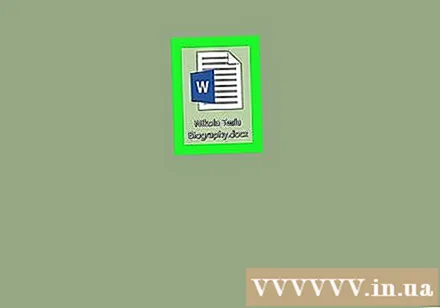
- Εάν δεν έχετε δημιουργήσει ακόμα το έγγραφο, ανοίξτε το Word και κάντε κλικ στο Κενό έγγραφο (Κενή σελίδα) και δημιουργήστε το επιθυμητό έγγραφο πριν συνεχίσετε.

Κάντε κλικ Αρχείο (Αρχείο) βρίσκεται στην επάνω αριστερή γωνία του παραθύρου του Word και θα εμφανιστεί ένα νέο παράθυρο.
Κάντε κλικ Εξαγωγή (Εξαγωγή) στην αριστερή στήλη επιλογής. Θα δείτε νέες επιλογές να εμφανίζονται στο μέσο του παραθύρου.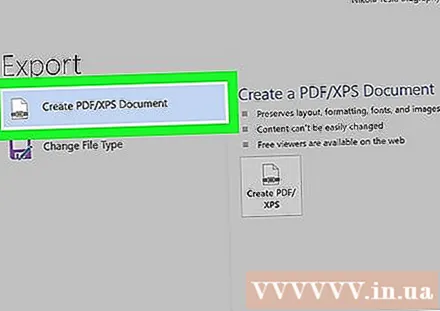
Κάντε κλικ Δημιουργία εγγράφου PDF / XPS (Δημιουργία εγγράφου PDF / XPS) στην επάνω αριστερή γωνία του παραθύρου.
Κάντε κλικ στις επιλογές Δημιουργία PDF / XPS (Δημιουργία PDF / XPS) στο μέσο του παραθύρου, θα εμφανιστεί ένα άλλο παράθυρο.
Επιλέξτε πού θα αποθηκεύσετε το αρχείο. Κάντε κλικ σε ένα φάκελο στην αριστερή πλευρά του παραθύρου για να αποθηκεύσετε το αρχείο Word που μετατράπηκε σε PDF.
- Επειδή το PDF είναι διαφορετική μορφή από το Word, μπορείτε να αποθηκεύσετε αρχεία PDF στον ίδιο φάκελο με τα αρχεία Word.
- Μπορείτε επίσης να εισαγάγετε ένα νέο όνομα αρχείου στο πεδίο "Όνομα αρχείου", αν θέλετε.
Κάντε κλικ Δημοσιεύω (Εξαγωγή) στην κάτω δεξιά γωνία του παραθύρου. Αυτό θα δημιουργήσει ένα PDF του εγγράφου Word στον επιλεγμένο φάκελο. διαφήμιση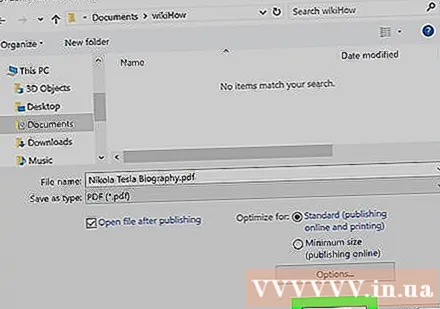
Μέθοδος 2 από 4: Χρησιμοποιήστε το Word σε Mac
Ανοίξτε ένα έγγραφο του Microsoft Word. Κάντε διπλό κλικ στο έγγραφο του Word για να δείτε τα περιεχόμενά του στο Microsoft Word.
- Εάν δεν έχετε δημιουργήσει ακόμα το έγγραφο, ανοίξτε το Word και κάντε κλικ στο Κενό έγγραφο (Λευκή σελίδα) και δημιουργήστε το δικό σας έγγραφο πριν συνεχίσετε.
Κάντε κλικ Αρχείο (Αρχείο) στην επάνω αριστερή γωνία της οθόνης Mac για να ανοίξετε μια λίστα επιλογών.
Κάντε κλικ στις επιλογές Αποθήκευση ως ... (Αποθήκευση ως) στο μενού που εμφανίζεται αυτήν τη στιγμή. Θα εμφανιστεί ένα νέο παράθυρο.
Εισαγάγετε ένα όνομα αρχείου. Πληκτρολογήστε το επιθυμητό όνομα αρχείου PDF στο πεδίο "Όνομα" στο επάνω μέρος του παραθύρου.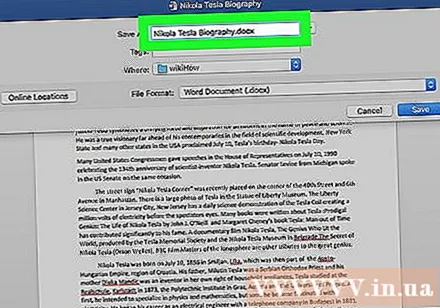

Επιλέξτε ένα φάκελο για να αποθηκεύσετε το αρχείο. Κάντε κλικ σε ένα φάκελο στην αριστερή πλευρά του παραθύρου για να αποθηκεύσετε το αρχείο PDF.
Κάντε κλικ στο πλαίσιο "Μορφή αρχείου" στο κάτω μέρος του παραθύρου για να ανοίξετε το αναπτυσσόμενο μενού.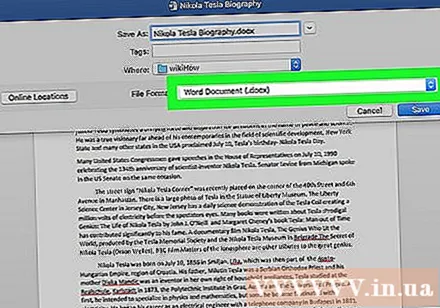

Κάντε κλικ στις επιλογές PDF στην ενότητα "Εξαγωγή" του αναπτυσσόμενου μενού.- Θα πρέπει να μετακινηθείτε προς τα κάτω στη λίστα επιλογών για να δείτε αυτήν την επιλογή.
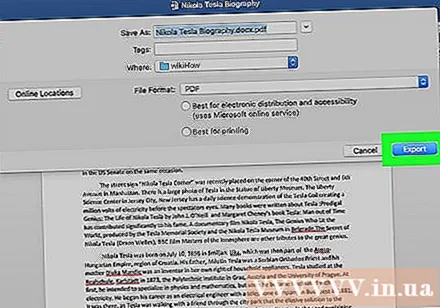
Κάντε κλικ στο κουμπί Εξαγωγή Το μπλε χρώμα βρίσκεται στην κάτω δεξιά γωνία του παραθύρου. Αυτό θα αποθηκεύσει το αρχείο PDF στον επιλεγμένο φάκελο. διαφήμιση
Μέθοδος 3 από 4: Χρησιμοποιήστε το SmallPDF
Ανοίξτε τη σελίδα μετατροπής του Word σε PDF του SmallPDF μεταβαίνοντας στη σελίδα https://smallpdf.com/word-to-pdf στο πρόγραμμα περιήγησης του υπολογιστή σας.
Κάντε κλικ Επιλέξτε το αρχείο (Επιλέξτε Αρχείο) στο κέντρο της σελίδας SmallPDF. Αυτό θα ανοίξει ένα παράθυρο Εξερεύνηση αρχείων (σε Windows) ή Finder (σε Mac).
Επιλέξτε το έγγραφο του Word. Μεταβείτε στο φάκελο όπου αποθηκεύεται το έγγραφο του Word και, στη συνέχεια, επιλέξτε το κάνοντας κλικ στο έγγραφο.
Κάντε κλικ Ανοιξε (Άνοιγμα) στην κάτω δεξιά γωνία του παραθύρου για να ανεβάσετε ένα έγγραφο του Word στο SmallPDF.
- Σε Mac, θα κάνετε κλικ Επιλέγω (Επιλέγω).
Κάντε κλικ στις επιλογές Λήψη αρχείου (Λήψη του αρχείου) στην κάτω αριστερή γωνία της σελίδας SmallPDF. Το αρχείο PDF θα ληφθεί στον υπολογιστή σας, αλλά μερικές φορές πρέπει να επιλέξετε έναν κατάλογο αποθήκευσης ή / και να επιβεβαιώσετε τη λήψη ανάλογα με τις ρυθμίσεις του προγράμματος περιήγησής σας.
- Θα χρειαστούν λίγα δευτερόλεπτα για να εμφανιστεί αυτή η επιλογή εάν το αρχείο Word είναι μεγάλο ή η σύνδεσή σας στο Διαδίκτυο είναι αργή.
Μέθοδος 4 από 4: Χρησιμοποιήστε το Google Drive
Ανοίξτε το Google Drive. Μεταβείτε στη διεύθυνση https://drive.google.com/ σε πρόγραμμα περιήγησης ιστού στον υπολογιστή σας για να ανοίξετε τη σελίδα σας στο Google Drive (εάν είστε συνδεδεμένοι).
- Εάν δεν έχετε συνδεθεί, κάντε κλικ στο Μεταβείτε στο Google Drive (Μεταβείτε στο Google Drive) και μετά εισαγάγετε τη διεύθυνση email και τον κωδικό πρόσβασής σας.
Κάντε κλικ + Νέο (Νέο) βρίσκεται στην επάνω αριστερή πλευρά του παραθύρου του Google Drive και θα δείτε μια λίστα επιλογών.
Κάντε κλικ Ανέβασμα αρχείου (Μεταφόρτωση αρχείου) στο μενού που εμφανίζεται αυτήν τη στιγμή. Αυτό θα εμφανίσει μια Εξερεύνηση αρχείων (σε Windows) ή ένα παράθυρο Finder (σε Mac).
Επιλέξτε το έγγραφο του Word. Μεταβείτε στο φάκελο όπου είναι αποθηκευμένο το έγγραφο του Word, επιλέξτε το κάνοντας κλικ στο έγγραφο.
Κάντε κλικ Ανοιξε (Άνοιγμα) στην κάτω δεξιά γωνία του παραθύρου. Το αρχείο Words θα μεταφορτωθεί στο Google Drive.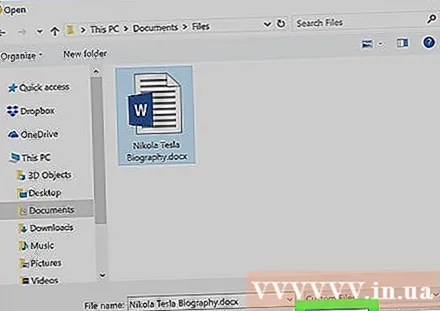
- Σε Mac, θα κάνετε κλικ Επιλέγω (Επιλέγω).
Ανοίξτε το αρχείο Word. Όταν ένα αρχείο Word μεταφορτώνεται στο Google Drive, κάντε διπλό κλικ στο Google Drive για να το ανοίξετε στο πρόγραμμα περιήγησής σας.
Κάντε κλικ Αρχείο στην επάνω αριστερή γωνία του παραθύρου για να ανοίξετε μια λίστα επιλογών.
- Σε Mac, θυμηθείτε να κάνετε κλικ Αρχείο στο παράθυρο του προγράμματος περιήγησης, όχι στη γραμμή εργαλείων στο πάνω μέρος της οθόνης.
Επιλέγω Λήψη ως (Λήψη ως) στο μέσο του τρέχοντος μενού και θα εμφανιστεί ένα νέο μενού.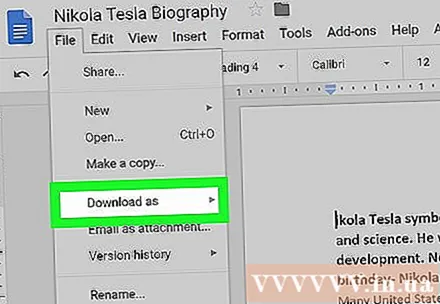
Κάντε κλικ Έγγραφο PDF (Έγγραφο PDF) στο μενού. Αυτό θα κατεβάσει αμέσως την έκδοση PDF του εγγράφου Word στον υπολογιστή σας.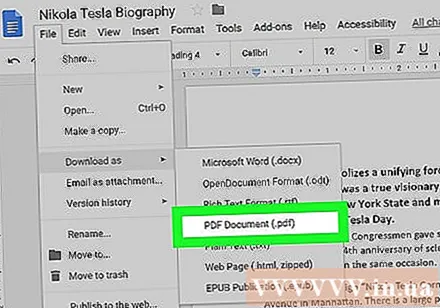
- Ανάλογα με τις ρυθμίσεις του προγράμματος περιήγησής σας, ενδέχεται να χρειαστεί να επιβεβαιώσετε τη λήψη ή / και να επιλέξετε έναν κατάλογο αποθήκευσης πριν από τη λήψη του αρχείου.
Συμβουλή
- Για να ανοίξετε ένα αρχείο PDF με την προεπιλεγμένη συσκευή ανάγνωσης PDF του υπολογιστή σας, απλώς κάντε διπλό κλικ σε αυτό. Εάν υπάρχουν πολλοί αναγνώστες PDF, θα σας ζητηθεί να επιλέξετε ένα αφού κάνετε διπλό κλικ στο αρχείο PDF.
- Μπορείτε επίσης να χρησιμοποιήσετε την επιλογή "Αποθήκευση ως" για να μετατρέψετε αρχεία Word σε PDF σε υπολογιστές με Windows.
Προειδοποίηση
- Κατά τη μετατροπή σημαντικών εγγράφων (όπως στοιχεία πιστωτικής κάρτας), θα πρέπει να αποφεύγετε το SmallPDF.Ενώ ο ιστότοπός τους είναι ασφαλής, είναι καλύτερο να διατηρείτε αυτά τα αρχεία εκτός σύνδεσης.



